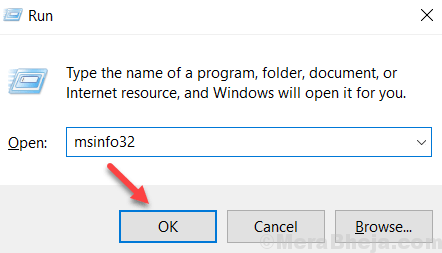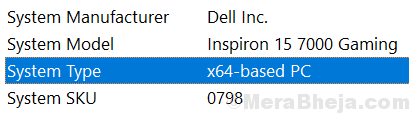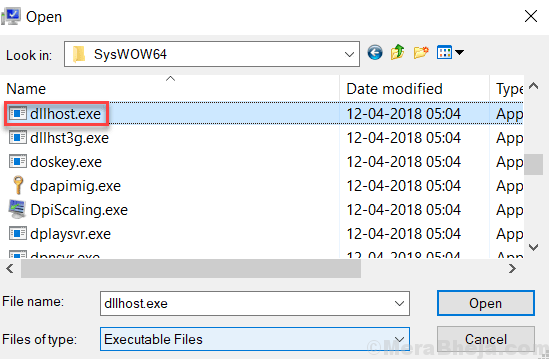Fix Com Surrogate hat in Windows 10 aufgehört zu arbeiten

- 3618
- 547
- Marleen Weight
Einige Benutzer haben berichtet, dass sie auf dem Fehler „COM Surrogate haben auf dem Windows 10 PC aufgehört“ auf den Drucken oder Durchsuchen von Ordnern mit Mediendateien (Video / Bildern) auftreten oder durchsuchen. Com surrogate ist ein weiterer name für dllhost.EXE -Prozess und Sie machen sich wirklich keine Sorgen, da es eine Fix für diesen Fehler ist.

Inhaltsverzeichnis
- Methode 1 - Dllhost hinzufügen.Exe zur Ausnahme der Datenausführung Prävention
- Methode 2 - Registrieren Sie DLL über CMD Administrator.
- Methode 3 - Voransichten für Miniaturansichten deaktivieren
- Methode 3 - Ende des Com -Ersatzprozesses
- Methode 4 - In der Datei Explorer wählen Sie die Liste oder Detaildaten -Ansicht
- Methode 5 - Roll -Back -Anzeigeadapter
Methode 1 - Dllhost hinzufügen.Exe zur Ausnahme der Datenausführung Prävention
1. Drücken Sie Windows -Schlüssel + R -Schlüssel zusammen zu öffnen LAUFEN.
2. Schreibe jetzt sysdm.cpl im Textfeld und klicken Sie auf OK.
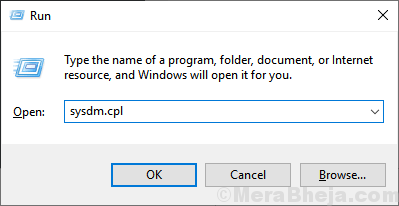
3. Klicke auf Fortschrittlich Tab.
6 - Klicken Sie nun auf Einstellungen im Bereich Leistungsabschnitt.
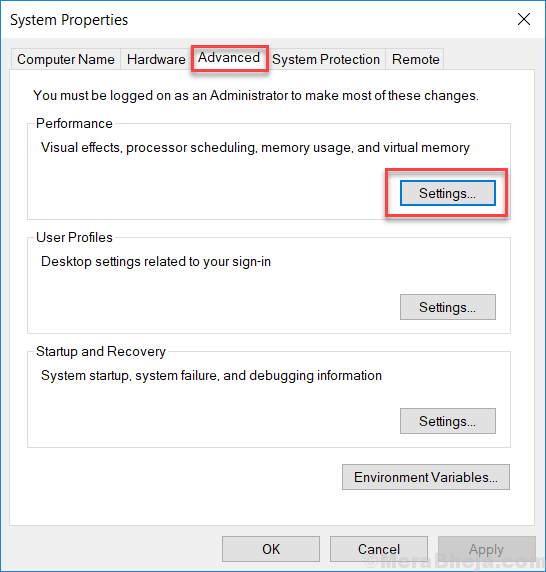
7 - SELECT Verhinderung der Datenausführung Tab
8 - jetzt, Schalten Sie DEP für alle Programme und Dienste ein, mit Ausnahme der, die ich auswähle:
9 - Als nächstes klicken Sie auf Hinzufügen.
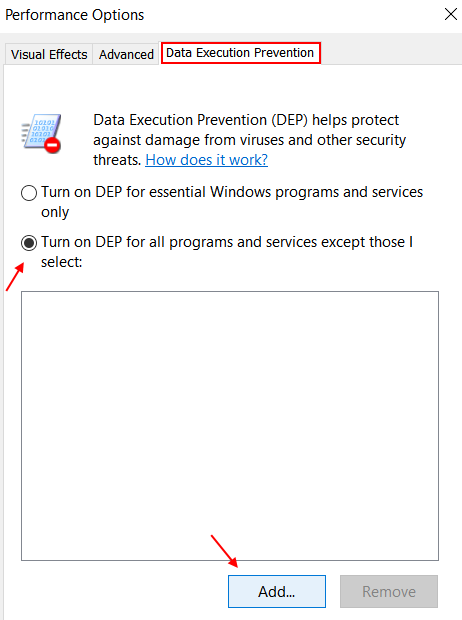
Jetzt unterscheidet sich der nächste Schritt für 32 -Bit- oder 64 -Bit -Version.
Um zu überprüfen, ob Sie 32 oder 64 Bit haben, tun Sie dies einfach.
- Drücken Sie Windows -Schlüssel und R -Schlüssel zusammen.
- Schreiben msinfo32 und drücken Sie die Eingabetaste.
- Jetzt, Systemtyp Ich werde Ihnen sagen, dass es sich um einen 32 -Bit- oder 64 -Bit -PC handelt
Schritt 10: -
Fall 1 - Wenn Ihr Windows -PC 64 Bit ist.
Durchsuchen C: \ Windows \ Sywow64 \ dllhost.exe
Fall 2 - Wenn Ihr Windows -PC 64 Bit ist.
Durchsuchen C: \ Windows \ System32 \ dllhost.exe
In meinem Fall war mein PC ein 64 -Bit -System und daher ging ich zu Syswow64.
11 - Jetzt doppelklicken Sie auf dllhost.exe um es auszuwählen.
12 - Klicken Sie nun auf OK und dann Anwenden.
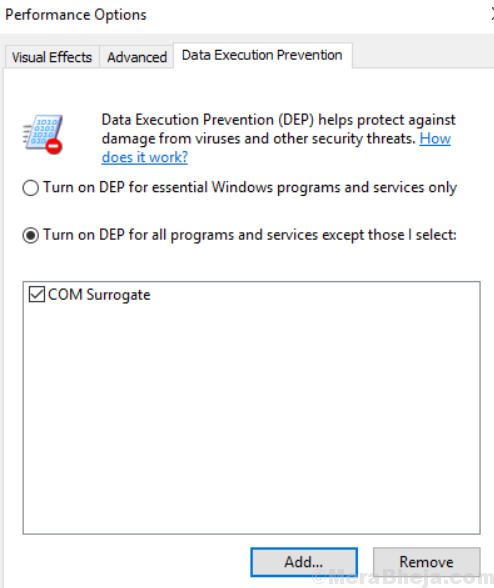
Methode 2 - Registrieren Sie DLL über CMD Administrator.
Versuchen Sie, VBScript neu zu registrieren.DLL und Jscript.DLL durch Eingabeaufforderung. Hier ist die Methode, dies zu tun.
1 - Öffnen Sie die Eingabeaufforderung als Administrator.
2 - Führen Sie nun diese beiden Befehle nacheinander in CMD aus.
REGSVR32 VBSCIPT.DLL Regsvr32 Jscript.DLL
Wenn das Problem weiterhin besteht, gehen Sie mit der nächsten Methode fort.
Methode 3 - Voransichten für Miniaturansichten deaktivieren
1 - Suche Datei -Explorer -Optionen Klicken Sie in der Windows 10 -Taskleistensuche auf die Optionen für Datei -Explorer -Optionen.
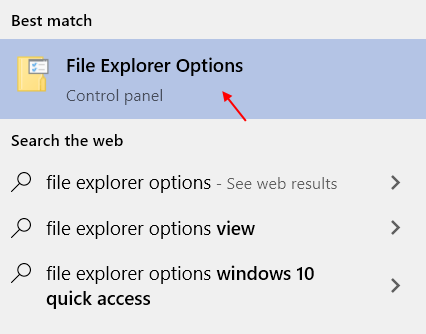
2 - Klicken Sie nun auf Sicht Tab
3 - Deaktivieren Sie die Option sagen Immer Symbol anzeigen, niemals Vorschaubild
4 - Klicken Sie auf Anwenden.
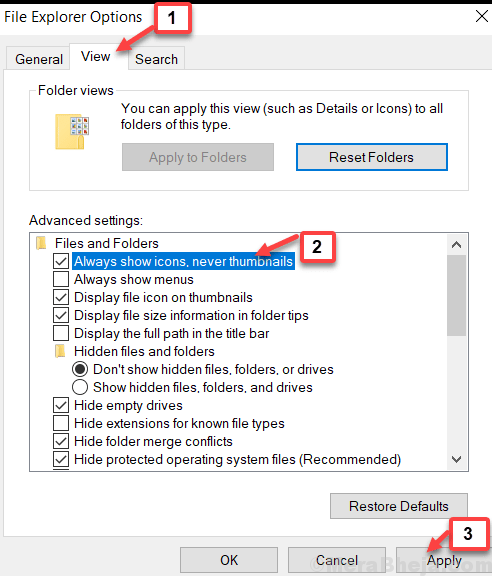
Jetzt ist es unser Ziel, bereits vorhandene Miniaturansichten in Ihrem PC zu entfernen.
1. Drücken Sie Windows -Schlüssel + r zusammen zu öffnen LAUFEN.
2. Nun, tippen Sie Cleanmgr darin und klicken Sie auf OK.
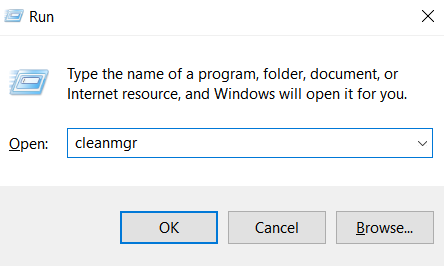
3. Klicke auf OK.
4. Deaktivieren Sie alle Optionen, außer dass Miniaturansichten und klicken Sie OK und alle Miniaturansichten löschen.
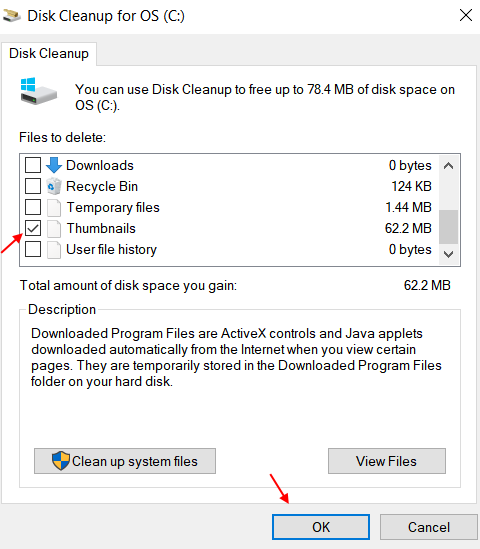
5. Jetzt, ermöglichen Miniaturansicht Option noch einmal. Öffnen Sie einfach erneut die Option "Datei Explorer" und überprüfen Sie Immer Symbol anzeigen, niemals Vorschaubild.
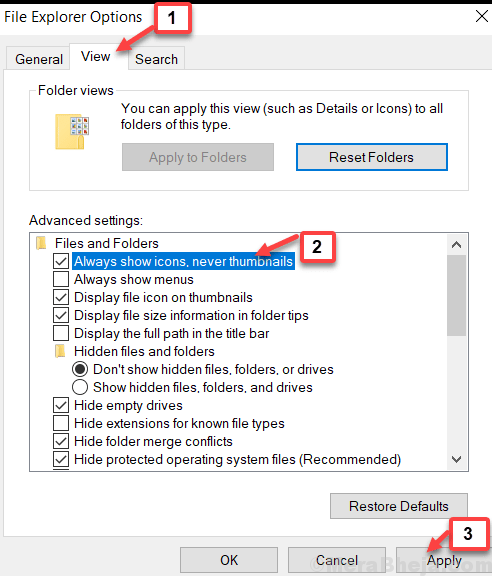
Ich hoffe, die Methoden haben Ihr Problem gelöst.
Methode 3 - Ende des Com -Ersatzprozesses
1. Drücken Sie Strg + Shift + ESC Tasten aus der Tastatur zusammen, um den Task -Manager zu öffnen.
2. Jetzt lokalisieren Com surrogate Verfahren.
3. Klicken Sie mit der rechten Maustaste und wählen Sie Task beenden.
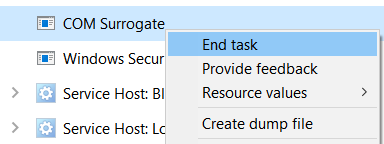
Versuchen Sie es jetzt erneut.
Methode 4 - In der Datei Explorer wählen Sie die Liste oder Detaildaten -Ansicht
1. Öffnen Sie den Datei -Explorer.
2. Klicke auf Sicht.
3. Wählen Aufführen oder Einzelheiten Sicht.
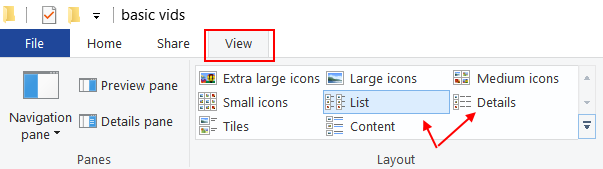
Methode 5 - Roll -Back -Anzeigeadapter
1. Drücken Sie Windows -Schlüssel + r zusammen zu öffnen LAUFEN.
2. Schreiben devmgmt.MSC darin und klicken Sie auf OK.
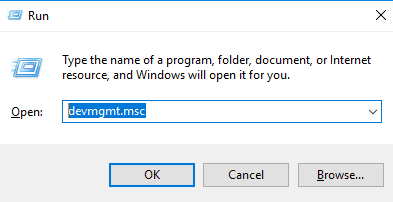
3. Expandieren Anzeigeadapter.
4. Klicken Sie mit der rechten Maustaste und wählen Sie Eigenschaften.
5. Klicken Sie auf die Registerkarte Treiber und wählen Sie den Roll -Back -Treiber aus.
- « 12 Beste kostenlose Dateivergleichstools für Windows PC
- 12 Beste kostenlose IDE für C ++ für Windows PC »